
Mac(M1)で画面収録+内部音声録音できないときの解決法 2024/10/13
1時間以上格闘したので健忘録。
一刻も早く解決したい人のために結論から書きます。
結論から言うと
システムオーディオ録音のみ
の登録アプリを確認しよう
ってことです。
【システムオーディオ録音のみ】の場所は
macのリンゴマーク🍎
↓
プライバシーとセキュリティ
↓
画面収録とシステムオーディオ録音
にあります。
適宜各自でロックを外してください。
以下詳細。
macで内部音源とともに画面収録したいときってありますよね!
そんなときよく登場するのがsunflower。
しかしM1以降のバージョンでは使えない。
そんなときはblackhole。
導入はApp StoreからDL(この辺まではよくハウツーサイトに載ってます)。
しかし。
しかしだ。
罠がある。
この記事はその罠にハマった人のための記事だ。
仮想スピーカーをインスコしても、
OBSやQTプレイヤーの「画面収録とシステムオーディオ録音」をオンにしても内部音声を録音できない場合がある。

そう大事なことを忘れているからだ。
それは
システムオーディオ録音のみ
という項目。
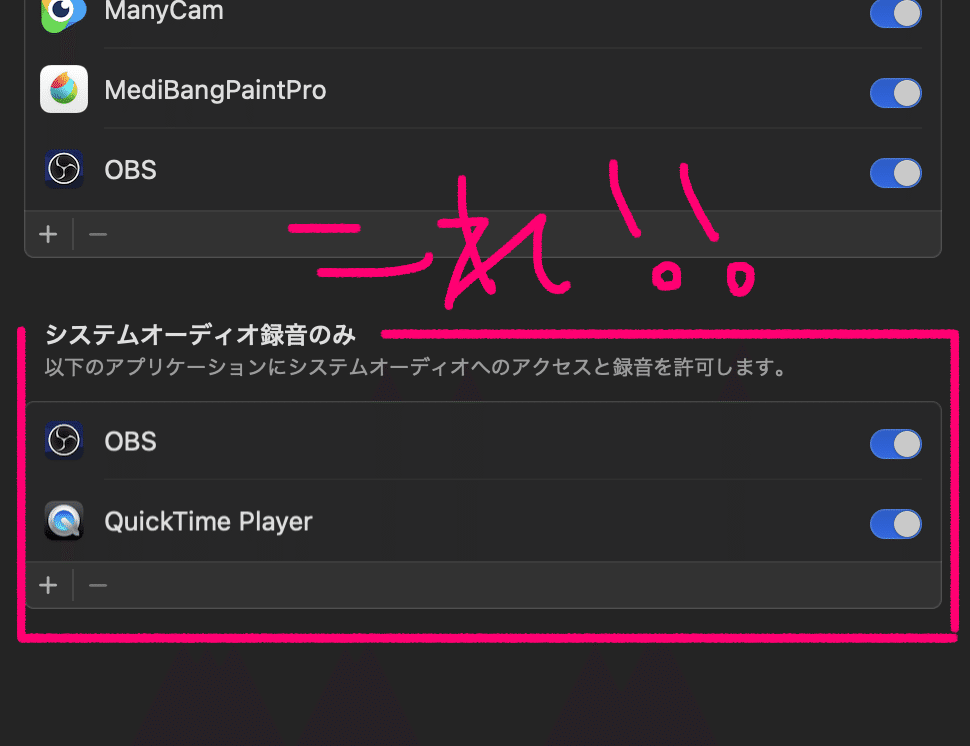
いやめっちゃわかりずらいやん!!!
アプリの登録は【+】【−】のボタンからできる。
デフォルトの状態では何も登録されてないため、
存在感がめちゃくちゃ薄い。
こいつに何のアプリも登録されてないから内部音声が録音できないのだ。
そうQTプレイヤーであっても。
結論
【システムオーディオ録音のみ】
に登録されてるアプリを確認しよう!
おわり。
